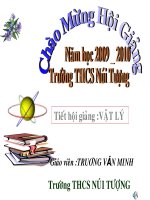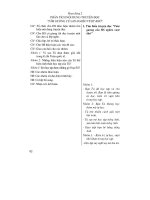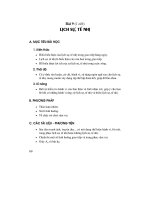Mô hình & Thiết kế bài giảng, giáo án điện tử
Bạn đang xem bản rút gọn của tài liệu. Xem và tải ngay bản đầy đủ của tài liệu tại đây (1.37 MB, 92 trang )
Mô hình & Thiết kế bài
giảng, giáo án điện tử
Bùi Việt Hà,
Nội dung
1.
2.
3.
4.
5.
6.
Thế nào là bài giảng, giáo án điện tử?
Slide Show và trình diễn bài giảng điện tử
Chèn hình ảnh, âm thanh, video vào slide
Các công cụ tương tác mức slide
Công cụ tạo Animation trên Slide
Công cụ capture hình ảnh, âm thanh, video từ
màn hình.
7. Công cụ làm việc với Video
8. Tạo bài kiểm tra trắc nghiệm trực tuyến.
9. Liên kết các bài luyện từ Cùng học vào Slide.
Thế nào là bài giảng, giáo
án điện tử
Một số hiểu sai lệch về bài giảng,
giáo án điện tử
• Bài giảng điện tử = Slide PowerPoint
• Soạn giáo án, giảng bài hoàn toàn bằng máy
tính và dạy ngay trên máy tính.
• Muốn nhúng tất cả mọi thứ vào Slide
PowerPoint.
• Hiểu elearning = chuyển dữ liệu lên Internet
hoặc chuyển sang HTML.
• Quá coi trọng các hiệu ứng Animation khi
giảng dạy bằng máy tính.
• Không hoặc ít chịu sử dụng phần mềm giáo
dục chuyên nghiệp.
Bài giảng, giáo án
Dàn ý, nội dung
kiến thức giảng dạy
Phương tiện,
thiết bị dạy học
Dàn bài soạn trên
PowerPoint
Phần mềm
hỗ trợ giảng dạy
4 mức
soạn giáo án, bài giảng điện
tử
Thiết kế bài giảng điện tử (I):
sử dụng phần mềm độc lập với giáo án
• Giáo viên thiết kế bài giảng bình thường (trên
giấy). Khi giảng bài có kết hợp sử dụng trên
phần mềm trình diễn như 1 phần bổ sung và
độc lập hoàn toàn với giáo án.
– GV cần tìm hiểu kỹ phần mềm.
– GV sử dụng phần mềm để lấy tư liệu đưa vào
bài giảng.
– GV kết hợp trình diễn, demo một số chức năng
của phần mềm như một bổ sung thêm trong
quá trình giảng dạy học sinh.
Thiết kế bài giảng điện tử (II):
trong bài giảng đưa vào 1 số hoạt động dạy
trên máy tính như một nội dung bắt buộc
• Giáo viên thiết kế bài giảng, trong đó vạch rõ
phần nào cần dạy và vẽ trên bảng, phần nào
cần trình bày trên phần mềm. Thời lượng
trình diễn trên máy tính có thể bất kỳ.
– GV hiểu rõ các tính năng của phần mềm.
– Việc trình diễn các bài học, hướng dẫn HS,
làm bài mẫu dựa vào phần mềm được GV
chuẩn bị trước và đưa vào bài giảng như một
nội dung bắt buộc.
Thiết kế bài giảng điện tử (III):
đa số các nội dung được trình bày trên máy
tính
• Giáo viên chuẩn bị bài giảng bình thường
nhưng đa số hầu hết các hoạt động được thực
hiện và trình diễn trên máy tính bằng phần
mềm.
– GV kết hợp giảng bài bằng bảng đen và trình
diễn bằng phần mềm.
– Nội dung bài giảng đã được lên kế hoạch từ
trước và chuẩn bị kỹ lưỡng.
– Đa số thời gian sẽ trình bày bằng máy tính và
phần mềm.
Thiết kế bài giảng điện tử (IV):
nội dung bài giảng trình bày bằng
PowerPoint / Impress
• Giáo viên chuẩn bị nội dung chi tiết bài bằng
PowerPoint hoặc pm trình chiếu tương tự.
Trong quá trình giảng dạy có sử dụng phần
mềm để demo, trình diễn hỗ trợ thêm cho phần
dạy chính. Đây là mức khó nhất của bài giảng,
giáo án điện tử.
– Nội dung chi tiết bài giảng được chuẩn bị và thể
hiện trên PowerPoint hoặc pm tương đương
– GV kết hợp giảng bài bằng bảng đen, trình
diễn PowerPoint và trình diễn bằng phần mềm.
Slide Show và trình diễn bài
giảng, giáo án điện tử
Slide, Slide Show
PowerPoint file = Một tập hợp các slides
Mỗi slide có thể chứa chữ, hình ảnh, đồ họa, bảng biểu,
biểu đồ và rất nhiều thứ khác nữa.
Slide Show
Slide Show – trình diễn nội dung slide trên
Màn hình máy tính
Trong quá trình trình diễn có thể thực hiện nhiều tính năng
Hỗ trợ giảng dạy và truyền đạt kiến thức như tương tác,
Nút điều khiển, mô phỏng, các hiệu ứng chuyển động,
Âm thanh….
2 qui trình chính cần học
1. Biên soạn bài giảng trên Slide
2. Chuẩn bị và trình diễn Slide Show
Các mô hình slide chuẩn
• Slide chuẩn
• Notes Page
• Hand out
• Master
• Normal
Normal
Normal
Normal
Master
Master dùng để định dạng
trên các slide thông
thường
Master dùng để định dạng:
Text và Đồ họa
Các dạng slide chuẩn
Title
Title
SubTitle
Các đoạn văn bản chính
Title – tên chính của slide
• Văn bản chính thức, mức 1
– Văn bản chính thức, mức 2
• Văn bản chính thức, mức 3
– Văn bản chính thức, mức 4
– ……………………………
Phép nhân
• Học phép nhân
– Nhân 2 số
– Nhân 3 số
• Ví dụ 1
• Ví dụ 2
– Bài 1
– Bài 2
• Các chú ý khác
• Ôn luyện
• Bài tập về nhà
Master Slide
• Master Slide qui định khuôn dạng chữ
của mọi slide chuẩn bao gồm: Title,
Subtitle và Các đoạn văn bản chính
(mọi mức).
Chèn hình ảnh, âm thanh,
video vào slide
Làm việc với video & âm thanh
Có 2 cách chèn nút lệnh có âm thanh và
video:
Cách 1: lệnh Insert movies & sound
Cách 2: chèn nút lệnh với Action Settting
là Play
Các công cụ tương tác mức
Slide
Phân loại các đối tượng
hj Fỳu
fh y
j g uy
jh
gj
h
• Text Box (hộp chữ)
• Autoshape (Drawing Box) (hình
khối)
• Line (đường)
• Connector (đường nối)
Fhgfjhgjh
Gkjhkjhk
Hkjhljhl
Hhlkjkljlkj
Jljljl
Jlj;
Tương tác trên slide
Tương tác là gì và vì sao cần tương tác?
- Text trở thành hyperlink
- Các hình ảnh trở thành các nút lệnh
- Các nút lệnh chuyên dụng
Ứng dụng thực tế của tương
tác
• Chuyển nhanh đến một slide định
trước
• Chuyển qua lại giữa các slide trong
một tệp hoặc trong nhiều tệp Power
Point khác nhau.
• Link đến một tệp ngoài (sẽ nói đến
trong phần sau).